Başka bir bölgeden video oynatmak oynatma uyumluluk sorunlarına yol açabilir. NTSC ve PAL dünyanın farklı yerlerinde kullanılan iki video biçimidir. Her iki biçim de kare hızı, çözünürlük, renk kodlaması ve bölgesel oynatmada belirli farklılıklara sahiptir. NTSC'yi PAL'e dönüştürmek mümkün müdür? Evet, mümkündür. Nasıl dönüştüreceğinizi öğrenmek için okumaya devam edin NTSC'den PAL'a! Bu gönderi, PAL standardını eşleştirmenize yardımcı olacak iki özel programı ele alacaktır. NTSC videolarınızın PAL uyumlu cihazlarda doğru şekilde oynatılmasını sağlar.

- Bölüm 1. NTSC'yi PAL'a Neden Dönüştürmeliyiz
- Bölüm 2. Blu-ray Master Video Converter Ultimate ile NTSC'yi PAL'a dönüştürün
- Bölüm 3. HandBrake ile NTSC'yi PAL'a dönüştürün
Bölüm 1. NTSC'yi PAL'a Neden Dönüştürmeliyiz
Oynatma Uyumsuzluğu
Çoğu DVD oynatıcı ve televizyon bölgeseldir ve yalnızca kendi ülkelerine özgü formatı destekler. PAL uyumlu bir cihazda NTSC video oynatmak bozuk oynatmayla sonuçlanabilir. Bazı modern donanımlar çoklu sistem uyumluluğu sunsa da, eski ve global olmayan modeller format kısıtlamalarına sıkı sıkıya uyar. Bu nedenle, NTSC'yi PAL'ye dönüştürmek formatı PAL tabanlı bir oynatma sisteminde sorunsuz bir şekilde oynatmanızı sağlar.
Tarama Hatları ve Çözünürlük
NTSC ve PAL, farklı tarama çizgisi yapıları nedeniyle farklı çözünürlükler kullanır. NTSC, 720×480 çözünürlükle 525 tarama çizgisi kullanırken, PAL 625 tarama çizgisi ve 720×576 çözünürlükle çalışır. PAL'ın daha yüksek sayıda tarama çizgisi, biraz daha iyi dikey çözünürlük ve görüntü kalitesi sağlar. Bir NTSC DVD'yi PAL'a dönüştürdüğünüzde, kare hızını ayarlar ve kareleri PAL zamanlamasına uyacak şekilde enterpole eder.
Kare hızı
NTSC saniyede 29,97 kare kullanırken, PAL saniyede 25 kare hızında çalışır. Bu tutarsızlık, farklı standartlara sahip sistemlerde oynatıldığında doğal olmayan hız gibi hareket tutarsızlıklarına yol açabilir. NTSC'yi PAL'e dönüştürmek kare hızını düşürse de, akıcı ve senkronize oynatma için gereklidir. Uygun kare hızı dönüşümü, sesin videoyla senkronize olmasını sağlayarak dudak senkronizasyonu hataları gibi yaygın sorunları önler.
Renk Kodlaması
NTSC ve PAL ayrıca renk bilgilerini nasıl kodladıkları ve kodlarını nasıl çözdükleri konusunda da farklılık gösterir. NTSC zamanla renk kararlılığı sorunları yaşama eğilimindedir. Bu arada, PAL daha doğru ve kararlı renk üretimi elde etmek için faz dönüşümlü bir yöntem kullanır. Bir PAL cihazında NTSC videosu oynatıldığında renk üretimi bozulmuş görünebilir. Eğer NTSC'yi PAL'a dönüştür, renk kodlaması ayarlanarak videonun renk kalitesi ve doğruluğu artırılır.
Bölüm 2. Blu-ray Master Video Converter Ultimate ile NTSC'yi PAL'a dönüştürün
The Video Dönüştürücü Ultimate , tarafından tercih edilen Blu-ray Ustası, bir multimedya dönüştürme yazılımıdır. Windows 11/10/8/7 ve macOS 10.12 veya üzeri ile uyumludur. PAL formatlarına dönüştürmek için NTSC DVD'leri ve video dosyalarını yükleyebilirsiniz. Ayrıca, profil ayarlarını PAL standardına tam olarak uyacak şekilde özelleştirebilirsiniz. Seçenekler arasında kalite, kodlayıcı, çözünürlük, kare hızı, bit hızı, kanal ve örnek hızı bulunur. En iyisi, yazılım kopyalama koruması ve bölgesel kısıtlamalara sahip tüm DVD'leri zahmetsizce atlatabilir. Ayrıca, dönüştürmeden önce NTSC içeriğini özelleştirmek için yerleşik düzenleme araçları içerir.
Video Converter Ultimate'ı kullanarak NTSC videoyu PAL'a dönüştürmenin yolu:
Aşama 1.Öncelikle Blu-ray Master tarafından önerilen Video Converter Ultimate'ı ücretsiz olarak indirmelisiniz. Medya dönüştürme yazılımını yükleyin ve kurulum sürecini tamamlayın. Kurulum tamamlandıktan sonra yazılımı sisteminizde çalıştırın.
Ücretsiz indirin
Pencereler için
Güvenli indirme
Ücretsiz indirin
macOS için
Güvenli indirme
Adım 2.Yazılımı başlatmak sizi varsayılan olarak Dönüştürücü sekmesine götürecektir. Tıklayın +Dosya Ekle NTSC video dosyalarını yüklemek için sol üst gezinmede. NTSC videolarıyla dolu bir klasörünüz varsa, açılır menüyü kullanın ve bunları bir kez eklemek için Klasör Ekle'yi seçin.
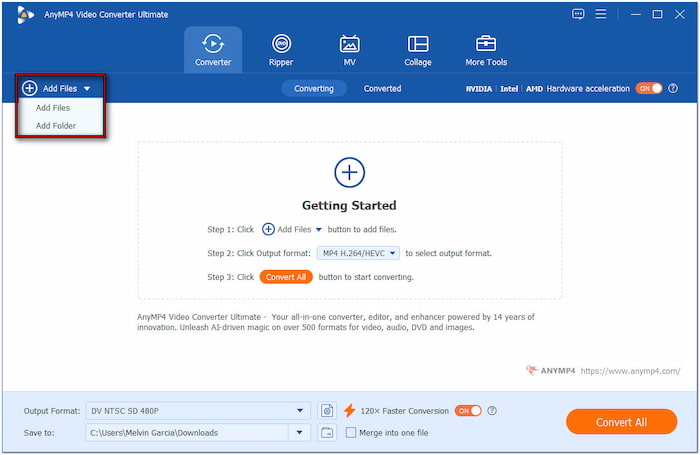
Aşama 3.Çıktı Biçimi alanına tıklayın ve Video kategorisine gidin. Çıktı biçiminiz olarak DV'yi seçin ve PAL SD 576P kalite ön ayarınız olarak. Yüksek kaliteli dönüşümler için profil ayarlarını değiştirmek üzere Özel Profil düğmesine tıklayın. Kodlayıcınız olarak PAL_DV'yi seçin, kare hızını 25 fps'ye ayarlayın ve çözünürlüğü 720×576 olarak değiştirin.

Adım 4.Kaydet alanına geçin ve çıkış dizinini ayarlamak için Gözat ve Klasör Seç'i seçin. Dönüştürme sürecini hızlandırmak için 120× Daha Hızlı Dönüştürme düğmesini açın. Ardından, Hepsini dönüştür NTSC'den PAL'a dönüştürmeyi başlatmak için düğmeye basın.
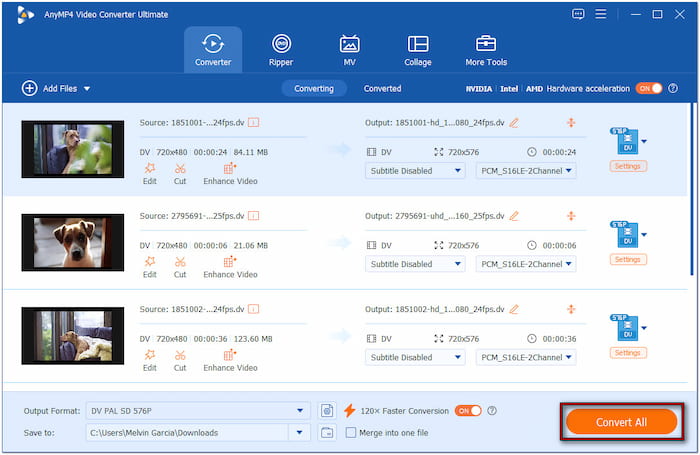
Video Converter Ultimate, NTSC formatı Çok fazla çaba harcamadan verimli bir şekilde. Son dönüştürmeye başlamadan önce, Tek dosyada birleştir özelliğini kullanmayı unutmayın. Bu, özellikle birden fazla NTSC dosyasıyla çalışıyorsanız idealdir. Kliplerinizi tek bir PAL biçimli dosyada birleştirmek için kutuyu işaretleyin.
Bölüm 3. HandBrake ile NTSC'yi PAL'a dönüştürün
El freni NTSC DVD'leri PAL formatına dönüştürebilen oldukça popüler bir video kod dönüştürme yazılımıdır. Ancak mesele şu: HandBrake videoları doğrudan PAL'a özgü bir formata dönüştürmez. Kare hızı ve çözünürlük gibi teknik ayarları standartla eşleşecek şekilde ayarlamanız gerekir. Bu, kare hızını 25 fps'ye ve çözünürlüğü 720x576'ya ayarlamayı içerir.
Aşama 1.HandBrake'i başlatın ve seçin Klasör (Toplu Tarama) NTSC dosyalarını içeren bir klasörü açmak için. Transkodlama yazılımı içe aktarılan NTSC video dosyalarını tarayıp yükleyecek ve daha sonra bunları görüntüleyecektir. Tanındıktan sonra, içeriği Kaynak Önizleme bölümünde göreceksiniz.
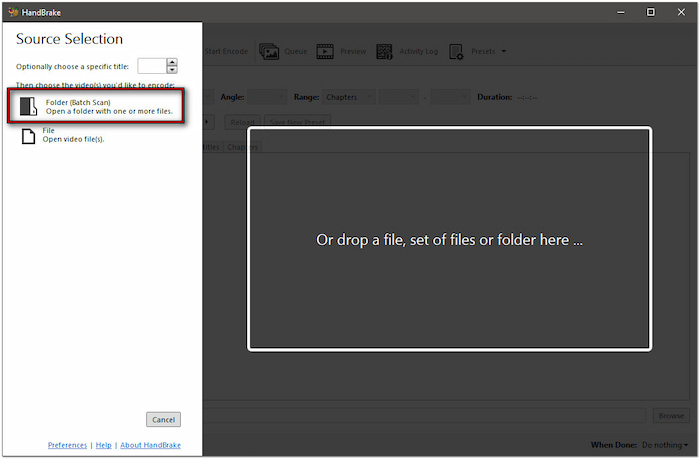
Önemli Not: Şifrelenmiş bir NTSC DVD eklediyseniz, önce şifresini çözmeniz gerekir. Ne yazık ki, HandBrake şifrelenmiş DVD'leri tek başına çözemez. DVD şifre çözme işlemini gerçekleştirmek için ayrı bir araç kullanmanız gerekir. MakeMKV
Adım 2.Profili yapılandırmak için ayarlar panelindeki Video sekmesine geçin. Kare hızı (FPS) açılır menüyü açın ve kare hızı değerini 25 fps olarak değiştirin. Ardından, değişken kare hızını korumak için En Yüksek Kare Hızı seçeneğini seçin.

Aşama 3.Profil ayarları yapılandırıldıktan sonra Özet sekmesine geri dönün. PAL için modern dijital format olarak MP4'ü seçin ve aşağıdaki profil bilgilerini kontrol edin. Hedef yolu ayarlamak için Gözat'a tıklayın ve Kodlamayı Başlat biçimini değiştirmek için.
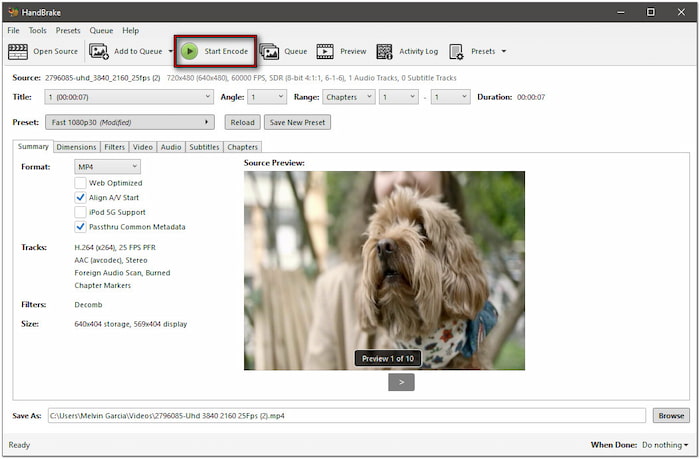
HandBrake tek tıklama seçeneği sunmasa da teknik ayarları düzenlemek için özelleştirmeye izin verir. Kare hızını özelleştirerek ve çözünürlüğü değiştirerek PAL formatını etkili bir şekilde simüle edebilirsiniz. Bu, videoları PAL tabanlı cihazlarda oynatmak için daha uygun hale getirir.
Kapanıyor
NTSC'den PAL'a dönüştürme ilk başta teknik görünebilir, ancak doğru araçlarla basit ve etkili bir işlem haline gelir. Ayarları yapılandırarak, NTSC videolarınızın PAL tabanlı sistemlerle tamamen uyumlu olduğundan emin olabilirsiniz. Video dosyaları veya DVD'lerle çalışıyorsanız, Video Converter Ultimate ve HandBrake yüksek kaliteli dönüştürmeler elde etmeyi mümkün kılar. Ancak, hepsi bir arada bir çözüme ihtiyacınız varsa, Video Converter Ultimate öne çıkar. NTSC'den PAL'a dönüştürmeyi destekler, özel profil ayarlarına izin verir, şifrelemeleri atlatır ve hatta videolarınızı daha da geliştirmek için yerleşik düzenleme araçları içerir.
Blu-ray Master'dan daha fazlası
Blu-ray İpuçları

